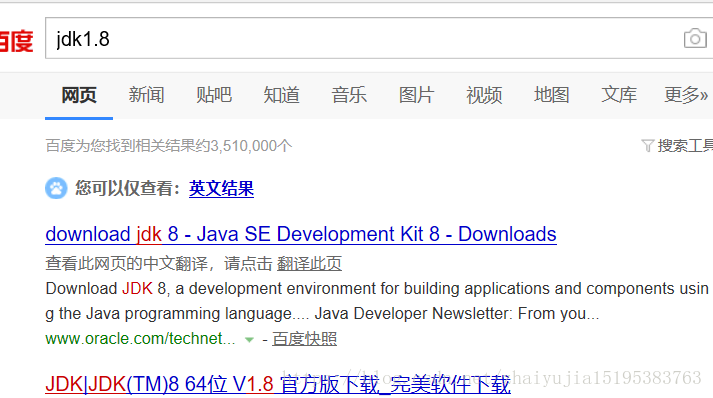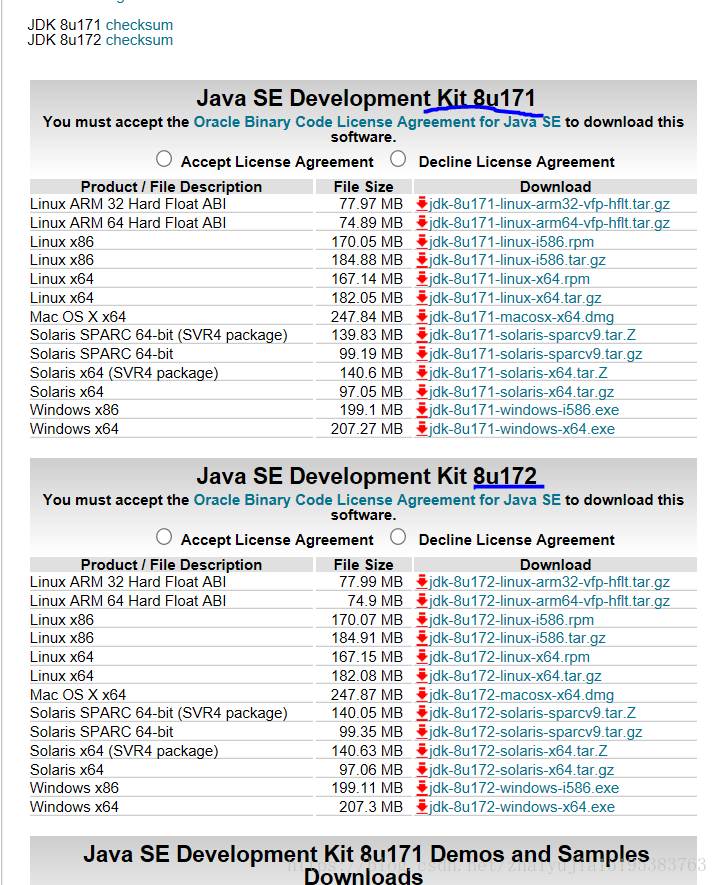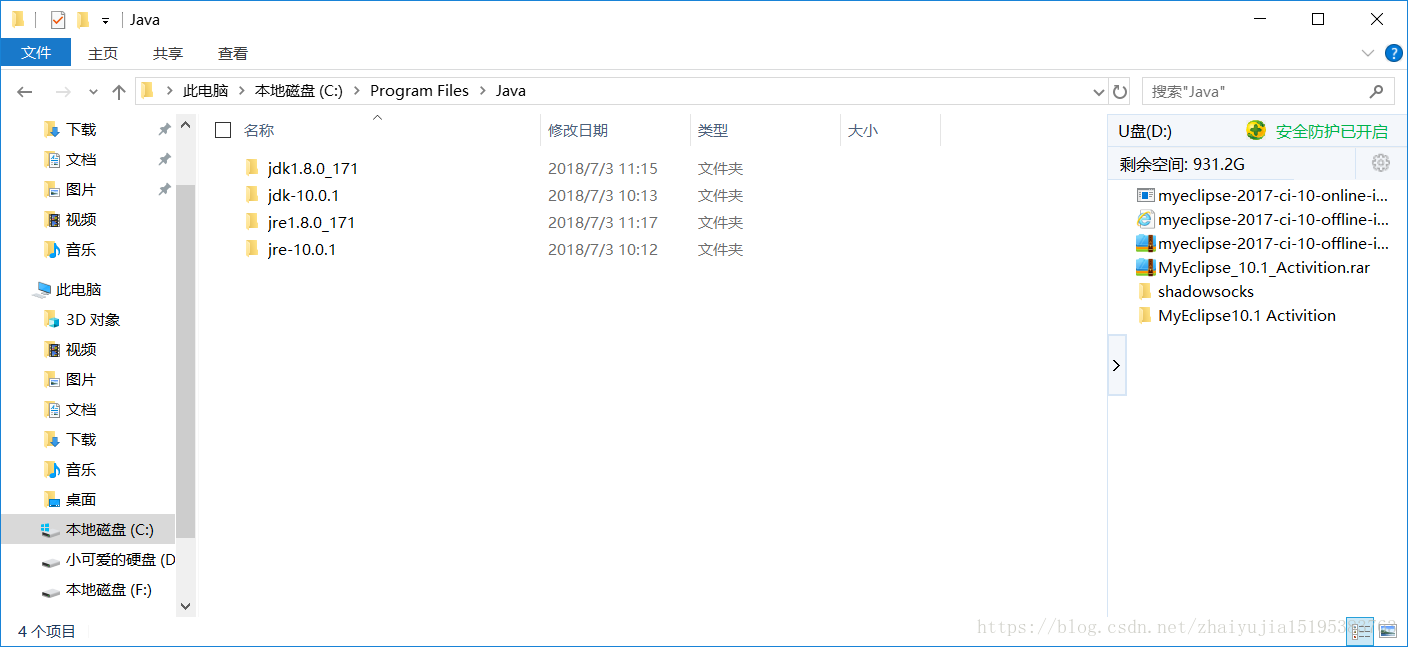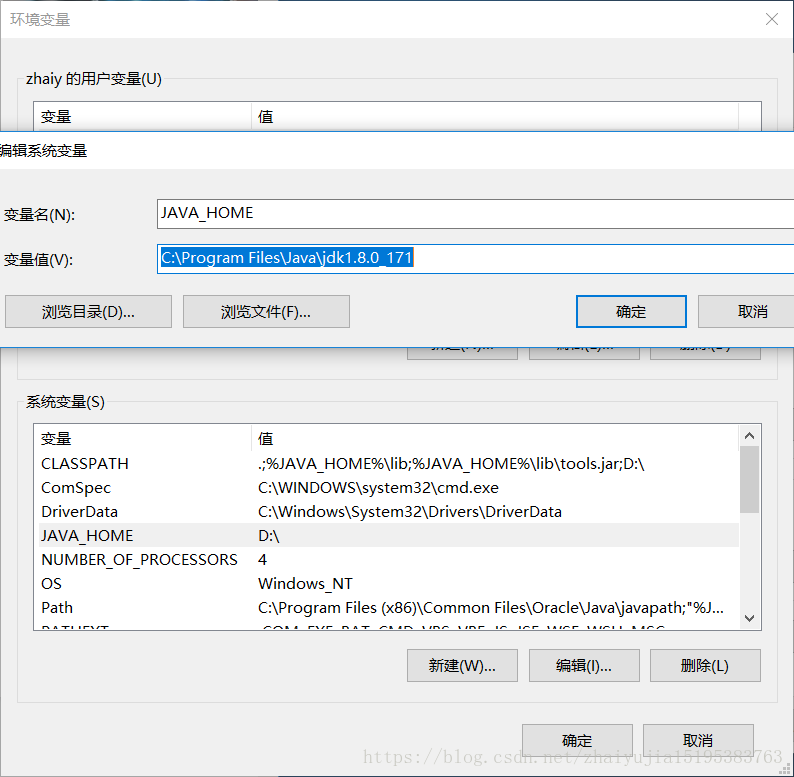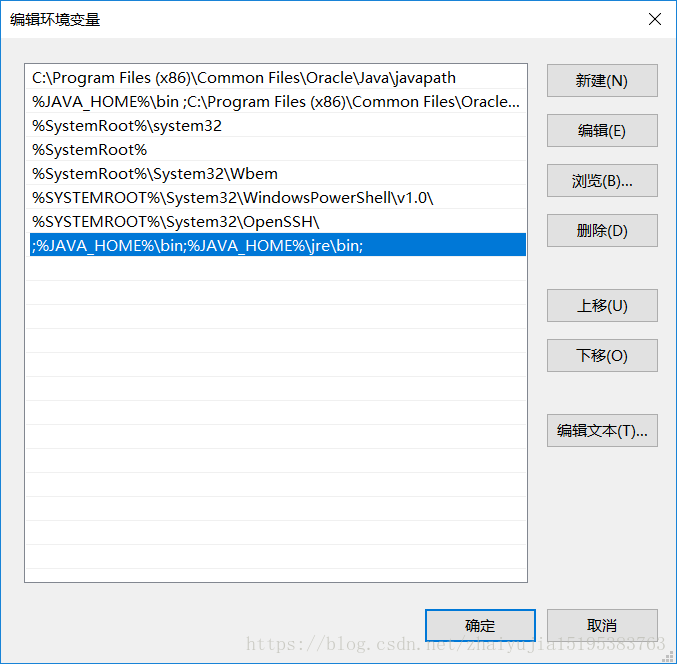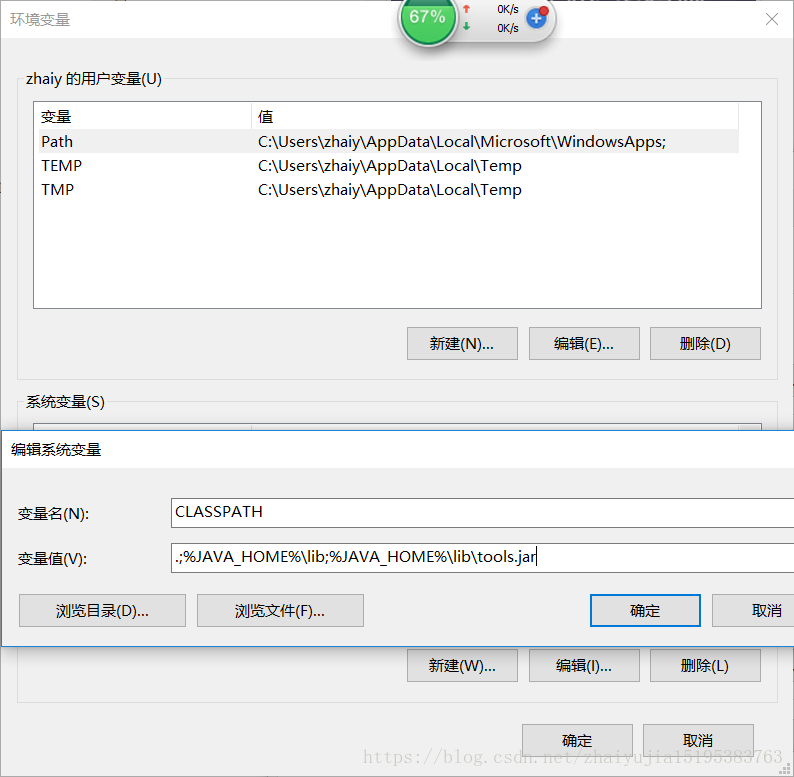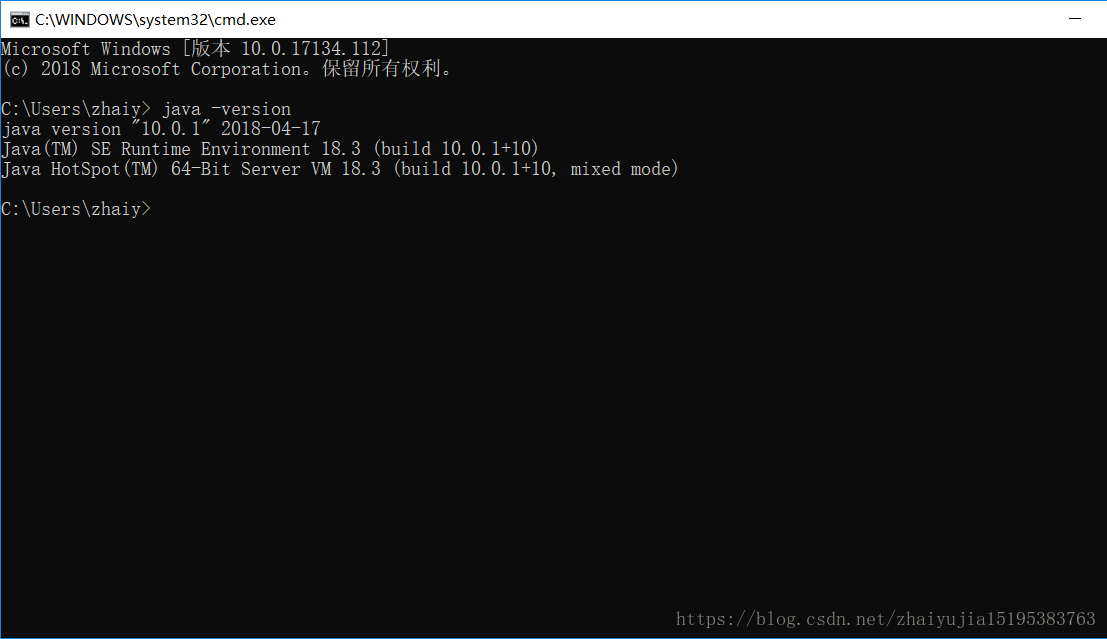我在装JAVA环境的时候参考了很多安装教程,但真正有用的不多,让我走了不少弯路。
为了造福人类(小小夸张一下),在这里我将分享我完整的安装过程以及我踩过的所有坑,比如JDK在哪下载?具体应该用哪一种版本?8u171和8u172两种版本有什么区别,我应该选哪个?配置环境变量,编辑path时出现很多行,怎么破?包括要注意下载位置这些点我都在里面讲了了。
希望看到这篇文章的人能避免掉这些问题,一路畅通的搭好环境
jdk的最新版是10.0,但很多人反映跑不起来,所以我就安装了最主流的JDK1.8了。
- 安装JDK
- 配置环境变量
一、安装JDK
1. 我是直接搜索“jdk1.8”,到他的官网上下载的。
2.这时候出现这个页面。最下面两个是Demos and Samples(演示与样品)的下载。它表示的是jdk8这个版本的样例和一些演示程序。我们需要考虑的是究竟下载JDK8u171,还是JDK8u172.
根据官方解释,从JDK版本7u71以后,JAVA将会在同一时间发布两个版本的JDK,其中:奇数版本为BUG修正并全部通过检验的版本,官方强烈推荐使用这个版本。偶数版本包含了奇数版本所有的内容,以及未被验证的BUG修复,Oracle官方表示:除非你深受BUG困扰,否则不推荐您使用这个版本。
所以,我最终决定下载奇数版本,即8u171.
点击 Accept License Agreement,根据我的电脑情况选择windows64位下载。
3.点击开始下载,不断点击下一步。注意:要记得安装的目标文件夹位置(拍照,截图)
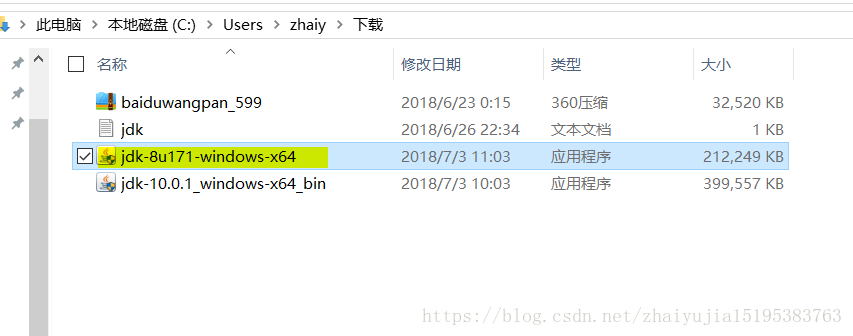
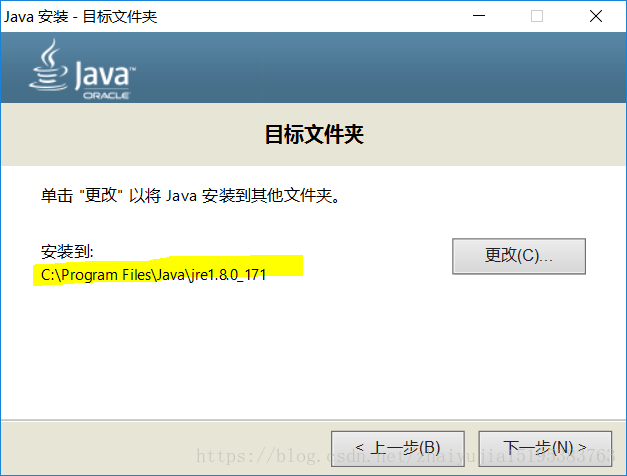
二、配置环境变量
1.计算机图标右击打开属性,选择高级系统设置,出现系统属性,点击环境变量
注意:要从开始菜单栏里右击打开计算机,否则如果直接右击桌面的计算机图标打开会没有属性这一栏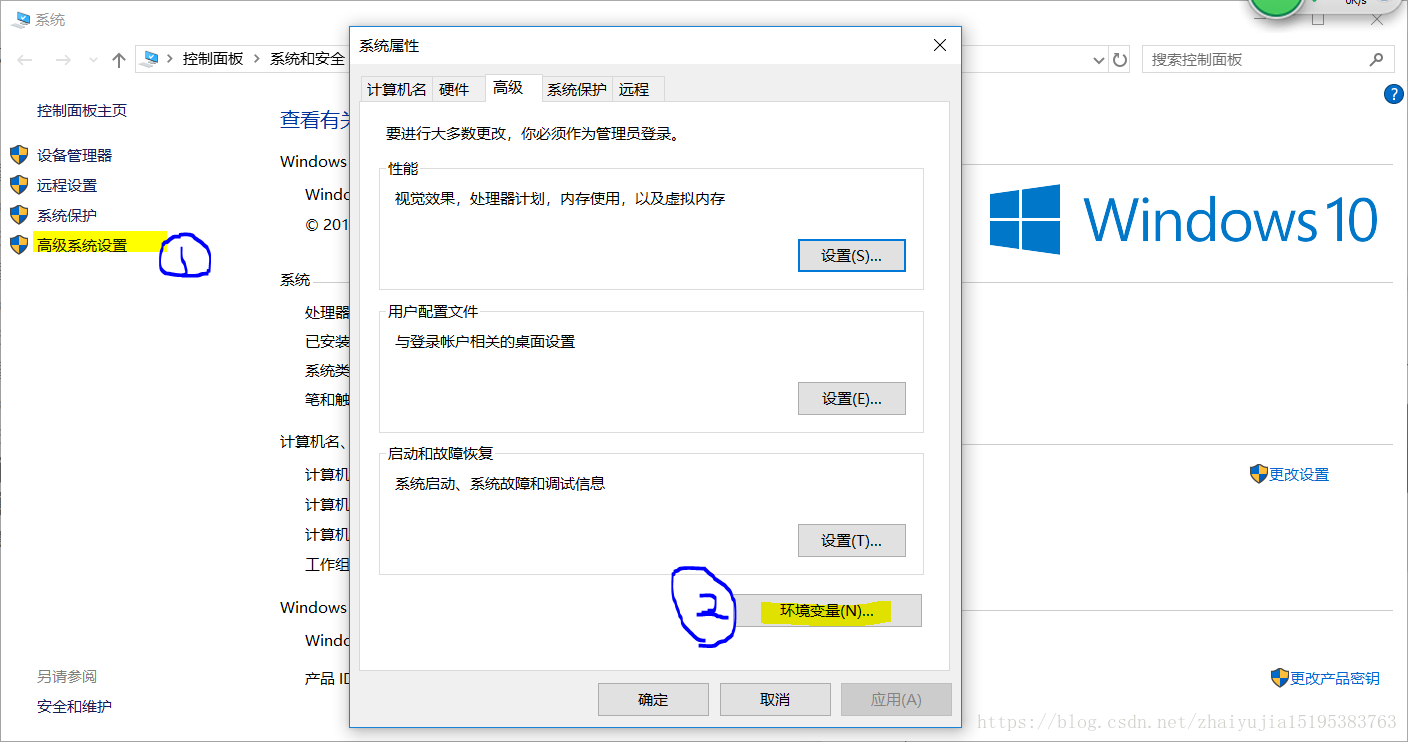
2.配置环境变量
(1)系统变量 → 新建 JAVA_HOME 变量。变量值填写jdk的安装目录。
因为我之前配置过环境变量,但没有成功,所以我是直接找出JAVA_HOME编辑的
(2)系统变量 → 寻找 Path 变量 → 编辑。在变量值最后输入 %JAVA_HOME%\bin;%JAVA_HOME%\jre\bin;(注意原来Path的变量值末尾有没有;号,如果没有,先输入;号,再输入上面的路径。)
注意:如果你的Path打开出现很多行如下图,只要新建,把; %JAVA_HOME%\bin;%JAVA_HOME%\jre\bin;粘贴进去即可
(3)系统变量 → 新建 CLASSPATH 变量。变量值填写 .;%JAVA_HOME%\lib;%JAVA_HOME%\lib\tools.jar 。(注意最前面有一点。)
同样,因为我之前配置过环境变量,所以我是直接找出CLASSPATH编辑的
3.检验是否成功
运行cmd ,输入 java -version (java 和 -version 之间有空格),若如图所示 显示版本信息 则说明安装和配置成功。
关于如何运行cmd:windows键(Fn和Alt之间的那个键)+R,回车,输入cmd,回车,cmd运行